
Sortierung, Gruppierung und mehr von Pivot-Tabellendaten in Numbers für iCloud ändern
Du kannst ändern, wie Daten in einer Pivot-Tabelle sortiert, gruppiert und berechnet werden. Darüber hinaus kannst du angeben, dass die Gruppennamen wiederholt und Zwischensummen ein- oder ausgeblendet werden sollen.
Sortierung der Spalten- und Zeilenfelder ändern
Du kannst ändern, wie Gruppen in Feldern einer Pivot-Tabelle sortiert werden. So kannst du zum Beispiel eine Gruppe von Schüler:innen in absteigender Reihenfolge (3, 2, 1…) nach ihrem Namen oder die Gruppe in aufsteigender Reihenfolge (1, 2, 3…) nach ihrer Durchschnittsnote in der Klasse sortieren. Darüber hinaus kannst du festlegen, wie die Daten gruppiert werden sollen (beispielsweise nach Jahr, nach Jahr-Monat-Tag oder nach Wochentag).
Klicke auf eine beliebige Stelle in der Pivot-Tabelle.
Klicke im Tab „Pivot-Optionen“ in der Seitenleiste „Organisieren“
 neben dem Spalten- oder Zeilenfeld, das du bearbeiten möchtest, auf die Infotaste
neben dem Spalten- oder Zeilenfeld, das du bearbeiten möchtest, auf die Infotaste  und führe anschließend einen der folgenden Schritte aus:
und führe anschließend einen der folgenden Schritte aus: Sortierung von Gruppen festlegen: Klicke auf das erste Einblendmenü unter „Gruppen sortieren nach“ und wähle eine der verfügbaren Optionen.
Werte in aufsteigender oder absteigender Reihenfolge sortieren: Klicke auf das erste Einblendmenü unter „Gruppen sortieren nach“ und wähle eine der verfügbaren Optionen.
Gruppierung der Daten festlegen: Klicke auf das erste Einblendmenü unter „Gruppieren nach“ und wähle eine Option aus.
Gruppennamen für Spalten oder Zeilen wiederholen
Du kannst festlegen, ob du die Gruppennamenbeschriftungen für Spalten- oder Zeilenfelder in jeder Spalte oder Zeile in einer Pivot-Tabelle wiederholen möchtest.
Wenn im Abschnitt „Spalten“ oder „Zeilen“ mehrere Felder vorhanden sind, kannst du die Gruppennamen für alle Felder im betreffenden Abschnitt wiederholen lassen (außer für das letzte Feld in diesem Abschnitt). Wenn im Abschnitt „Werte“ mehrere Felder vorhanden sind, kannst du ebenfalls die Gruppennamen für jede Spalte oder Zeile wiederholen, in der Werte angezeigt werden.
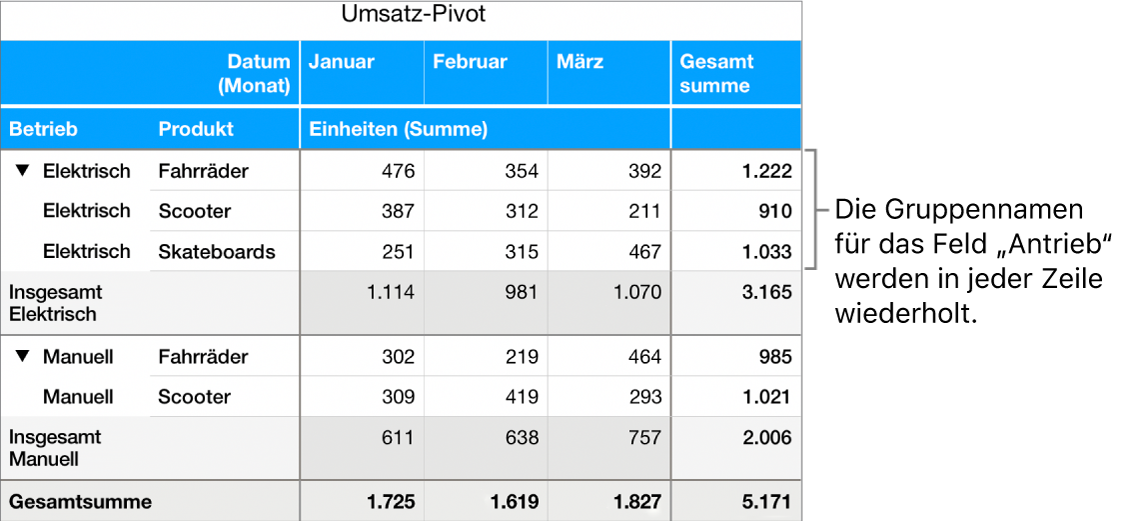
Klicke auf eine beliebige Stelle in der Pivot-Tabelle.
Klicke im Tab „Pivot-Optionen“ in der Seitenleiste „Organisieren“
 neben dem Spalten- oder Zeilenfeld, für das du die Beschriftungen wiederholen möchtest, auf die Infotaste
neben dem Spalten- oder Zeilenfeld, für das du die Beschriftungen wiederholen möchtest, auf die Infotaste  und aktiviere anschließend das Markierungsfeld neben „Gruppennamen wiederholen“.
und aktiviere anschließend das Markierungsfeld neben „Gruppennamen wiederholen“.
Darstellung von Wertefeldern ändern
In Wertefeldern werden Funktionen wie SUMME oder MITTELWERT verwendet, um die Daten in einer Pivot-Tabelle zusammenzufassen. Du kannst aus einer Liste von Funktionen wählen und dann die Darstellung des Ergebnisses ändern. So könntest du beispielsweise die Summe der Umsätze eines einzelnen Verkäufers berechnen und das Ergebnis als Prozentwert des Gesamtumsatzes der Vertriebsabteilung darstellen lassen.
Klicke auf eine beliebige Stelle in der Pivot-Tabelle.
Klicke im Tab „Pivot-Optionen“ in der Seitenleiste „Organisieren“
 neben dem Wertefeld, das du ändern möchtest, auf die Infotaste
neben dem Wertefeld, das du ändern möchtest, auf die Infotaste  und führe anschließend einen der folgenden Schritte aus:
und führe anschließend einen der folgenden Schritte aus: Neue Funktion auswählen: Klicke auf das Einblendmenü unter „Zusammenfassen nach“ und wähle eine Funktion aus.
Berechnungsart für den Wert ändern: Klicke auf das Einblendmenü unter „Zeigen als“ und wähle eine der verfügbaren Optionen aus. Du kannst beispielsweise das Ergebnis der Funktion als Prozentwert der Gesamtsumme oder als Teil der laufenden Summe für ein Spalten- oder Zeilenfeld anzeigen lassen.
Wenn du „Laufende Summe in“ oder „% der laufenden Summe in“ ausgewählt hast, kannst du angeben, welches Feld für die Berechnung verwendet werden soll.
Wenn mehrere Wertefelder vorhanden sind, kannst du festlegen, ob diese Felder als Zeilen oder als Spalten angezeigt werden sollen. Klicke neben „Werte“ auf die Taste „Mehr“ ![]() und wähle anschließend „Werte als Zeilen anzeigen“ oder „Werte als Spalten anzeigen“ aus.
und wähle anschließend „Werte als Zeilen anzeigen“ oder „Werte als Spalten anzeigen“ aus.
Summen ein- oder ausblenden
Wenn du Felder zu einer Pivot-Tabelle hinzufügst, werden standardmäßig Zwischensummen und Gesamtsummen eingeblendet, die sich jedoch ausblenden lassen.
Klicke auf eine beliebige Stelle in der Pivot-Tabelle.
Führe im Tab „Pivot-Optionen“ der Seitenleiste „Organisieren“
 beliebige der folgenden Schritte aus:
beliebige der folgenden Schritte aus:Spalten oder Zeilen mit Zwischensummen ein- oder ausblenden: Klicke auf die Taste „Details bearbeiten“
 neben dem gewünschten Spalten- oder Zeilenfeld und aktiviere oder deaktiviere die Option „Summenspalten einblenden“ oder „Summenzeilen einblenden“.
neben dem gewünschten Spalten- oder Zeilenfeld und aktiviere oder deaktiviere die Option „Summenspalten einblenden“ oder „Summenzeilen einblenden“.Spalten oder Zeilen mit Gesamtsumme ein- oder ausblenden: Klicke auf die Taste „Mehr“
 neben „Spalten“ oder „Zeilen“ und wähle „Spalte für Gesamtsumme ausblenden“ oder „Zeile für Gesamtsumme ausblenden“.
neben „Spalten“ oder „Zeilen“ und wähle „Spalte für Gesamtsumme ausblenden“ oder „Zeile für Gesamtsumme ausblenden“.
Du kannst auch Filterregeln hinzufügen, um zu ändern, welche Daten in der Pivot-Tabelle angezeigt werden. Weitere Informationen findest du unter Daten in einer Tabelle filtern.